چطور از بروز پدیده Burn-In در مانیتور و تلویزیون OLED جلوگیری کنیم؟

شماهم فکر میکنید هنوز پنلهای OLED با احتمال بالای Burn-In و افت عملکرد پیکسلها روبهرو هستند؟ این مشکل یکی از بزرگترین دلایلی است که افراد را از خرید تلویزیون اولد منصرف میکند. باور عمومیای که از نسل اول تلویزیون OLED الجی آغاز شد و هنوز از آن بهعنوان یکی از مشکلات پنل اولد یاد میشود. اما خوشبختانه دیگر نیاز نیست بیشازحد نگران آن باشید، چرایی آن را ما به شما میگوییم.
پنلهای اولد امروزی مثل گذشته و در آن مقیاس، در معرض خطر Burn-In قرار ندارند. درواقع الجی با ایجاد تغییر در فرایند تولید کاری کرده است که تلویزیونهای اولد جدید با مشکل Burn-in مواجه نمیشوند. جدای از تغییر در ساختار پنلها، روشهایی برای جلوگیری یا بهتعویق انداختن سوختگی پنل اولد در تلویزیون و مانیتور پیشنهاد میشود که در ادامه به آنها میپردازیم.
ویژگی Pixel Refresh
اکثر تلویزیونها و مانیتورهای OLED جدید قابلیتی با نام «Pixel Refresh» دارند که با فعالکردن آن در تنظیمات، احتمال Burn-In پنل اولد کاهش مییابد.
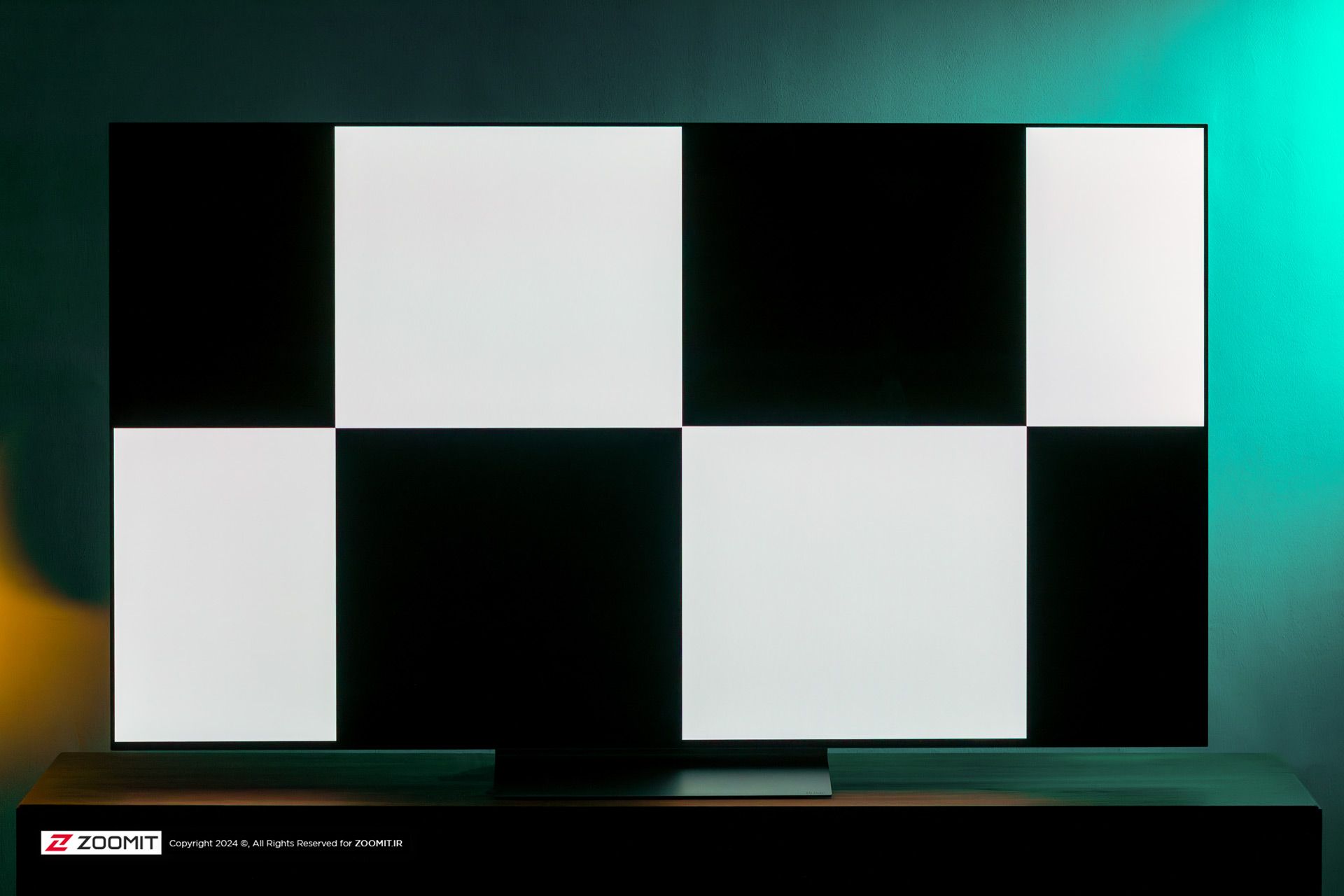
ویژگی Pixel Refresh پیکسلها را اسکن میکند تا پیکسلهایی که روشنایی بیشتری داشتهاند، شناسایی شوند. سپس با کنترل جریان و ولتاژ ورودی در پیکسلهایی که فعالیت کمتری داشتهاند، آنها را وادار به فعالیت بیشتر میکند تا تعادلی بین این دو گروه ایجاد شود و سوختگی در آن ناحیه را بهتعویق بیندازد.
فرایند Pixel Refresh بهگونهای پیش میرود که یکنواختی روشنایی تحت تأثیر قرار نگیرد و صرفاً با ایجاد نوسان بین شدت جریان و ولتاژ برای هر سلول پنل OLED بهصورت جداگانه، باعث میشود تا بروز Burn-In درحد امکان دیرتر اتفاق بیفتد.
قابلیت رفرش پیکسلها بعد از چهار ساعت استفادهی مداوم از تلویزیون بهطور خودکار برای پنج دقیقه، وقتی تلویزیون درحالت Standby باشد، فعال میشود. دقت کنید که در اکثر مدلها امکان اجرای دستی آن وجود ندارد. از سویی دیگر، مانیتورهای اولد با نمایش پیام پاپآپ بعداز ۴ ساعت استفاده مداوم به کاربر یادآوری میکنند که پنل به Pixel Refresh نیاز دارد.
تلویزیونها و مانیتورهای OLED یک حالت دستی از تازهسازی عمیق پیکسل دارند که اجرای آن به یک ساعت زمان نیاز دارد. بااینحال، توصیه میشود زمانی رفرش اساسی پیکسلها را انجام دهید که مجموع زمان استفادهی شما از پنل به ۲۰۰۰ ساعت رسیده است. این میزان استفاده حدوداً برابر با نمایش محتوا برای ۸۳ شبانهروز کامل یا ۲۵۰ روز با نمایش ۸ ساعت محتوا در هرروز است.
روش فعال کردن Pixel Refresh
تولیدکنندگان مختلف قابلیت Pixel Refresh یا قابلیت مشابه آن با نام دیگر را در تلویزیونهای خود ارائه میدهند که همگی ازطریق تنظیمات دردسترس قرار میگیرند.
فعال کردن Pixel Refresh در تلویزیون ال جی
ممکن است قابلیت Pixel Refresh بهصورت پیشفرض روی تلویزیون الجی شما فعال نباشد؛ بنابراین میتوانید آن را ازطریق تنظیمات فعال کنید یا حتی بهصورت دستی در لحظه اجرا کنید.

- دکمه Settings روی کنترل ریموت تلویزیون را فشار دهید.
- وارد All Settings شوید.
- روی Picture بزنید.
- در بخش OLED Panel Settings روی Pixel Refresher بزنید.
در برخی مدلهای جدید تلویزیون الجی قابلیت تازهسازی پیکسلها بهطور پیشفرض فعال است و بهجای آن قابلیت تازهسازی عمیق با نام Pixel Cleaning را مشاهده میکنید. الجی توصیه میکند این ویژگی را بعداز ۲۰۰۰ ساعت استفاده از دستگاه یا فقط درحالتی که رد سوختگی روی نمایشگر مشاهده میکنید، بهکار بگیرید.

- دکمه Settings روی ریموت کنترل را فشار دهید.
- روی آیکون چرخدنده در بالا بزنید.
- وارد General شوید.
- روی OLED Care کلیک کنید.
- در بخش OLED Panel Care روی Pixel Cleaning بزنید.
- اکنون بین گزینه Start Now برای شروع فرایند در همان لحظه یا گزینه Operate once TV is off برای شروع فرایند بلافاصله بعداز خاموششدن تلویزیون، یککدام را بهدلخواه انتخاب کنید.
فعال کردن Pixel Refresh در تلویزیون سامسونگ
تلویزیون سامسونگ نیز قابلیت Pixel Refresh دارد که توصیه میکند وقتی رد و اثر تصویری روی نمایشگر میماند، از آن برای تازهسازی نمایشگر استفاده شود و طبق مراحل زیر اجرا میشود:

- دکمه Home را روی کنترل ریموت فشار دهید.
- در صفحه اصلی Menu را پیدا و روی آن بزنید.
- وارد Settings و سپس All Settings شوید.
- روی General & Privacy بزنید.
- وارد بخش Panel Care شوید.
- گزینه Pixel Refresh را انتخاب کنید.
- پنجرهای باز میشود که برای فعالسازی در لحظه باید گزینه Start Now را انتخاب کنید یا برای اجرای فرایند بعداز خاموششدن تلویزیون گزینه Start After Smart Monitor Off را انتخاب کنید.
اگر میخواهید عمر پنل OLED کاهش نیابد، هرگز از Pixel Cleaning در بازههای زمانی کوتاه (هفتگی یا ماهانه) استفاده نکنید.
تازهسازی پیکسل در مانیتور
بسیاری از مانیتورهای دارای پنل OLED ویژگی تازهسازی عمیق پیکسلها را با نام Panel Refresh ارائه میکنند. این ویژگی معمولاً در منوی اختصاصی مانیتور (OSD) دردسترس قرار میگیرد که ازطریق دکمهی فیزیکی منو روی مانیتور باز میشود.
- دکمهی فیزیکی منوی مانیتور را فشار دهید.
- وارد Others شوید.
- احتمالاً گزینهای باعنوان OLED Panel Maintenance یا اسامی مشابه مربوطبه مراقبت و نگهداری از پنل اولد در منوی مانیتور مشاهده میکنید که یکی از آنها تازهسازی پیکسلها است.
فعال کردن Pixel Shift
ویژگی Pixel Shift یا (Screen Shift) قابلیتی است که پیکسلهای روشن را روی پنل اولد جابهجا میکند تا از ثابتماندن سایهی رنگهای عناصری مثل لوگوها، HUD بازیها و... جلوگیری کند. این جابهجایی بهقدری اندک است که بدون دقت، متوجه آن نخواهید شد.
در بسیاری از مانیتورها و تلویزیونها و حتی برخی گوشیهای هوشمند امروزی قابلیت Pixel Shift بهطور پیشفرض فعال است؛ اما محض احتیاط با مراجعه به مسیر زیر در تنظیمات، فعالیت آن را بررسی کنید.

- دکمه Settings روی ریموت کنترل را فشار دهید.
- وارد All Settings شوید.
- روی Picture بروید و OLED Panel Settings را انتخاب کنید.
- گزینه Screen Shift را فعال کنید.
برخی برندهای مانیتور امکان غیرفعالکردن قابلیت Pixel Shift را فراهم نمیکنند ولی در مانیتور سامسونگ میتوانید این ویژگی را خاموش کنید. اگر مانیتور سامسونگ Odyssey OLED دارید دکمه فیزیکی منوی مانیتور را بزنید و ادامهی مسیر را دنبال کنید:
- روی Settings بروید.
- وارد بخش All Settings شوید.
- در قسمت General & Privacy گزینه Panel Care را پیدا کنید.
اجتناب از نمایش یک عکس ثابت در دراز مدت
استفاده از یک عکس ثابت بهعنوان پسزمینه در مانیتور یا تلویزیون با پنل OLED بههیچ عنوان توصیه نمیشود و امروزه کمتر کسی پیدا میشود که بهطور مداوم از یک تصویر برای پسزمینه استفاده کند. اما، وجود لوگوهای ثابت شبکهها یا زیرنویس اخبار در کادر ثابت، ممکن است بخشی از پنل نمایشگر را دچار مشکل Burn-In کند.
برخی تلویزیونها قابلیت Logo Luminance Adjustment در بخش OLED Panel Care تلویزیون را دارند که با روشنکردن آن درصورت وجود لوگوی ثابت روی تصویر، روشنایی آن نسبتبه سایر پیکسلها کاهش مییابد و از تمام ظرفیت روشنایی پیکسلها در آن نقطه استفاده نمیشود تا دیرتر مستهلک شود.

برای جلوگیری از نمایش تصویر ثابت پسزمینه نیز میتوانید از اپلیکیشنهایی شبیهبه Bing Wallpaper کمک بگیرید که امکان تغییر تصویر پسزمینه را بهطور خودکار فراهم میکنند. علاوهبراین، فعالکردن Screen Saver نیز میتواند راهگشا باشد. خوشبختانه، تلویزیونهای اولد امروزی ویژگی نمایش Screen Saver را بهطور پیشفرض دارند و امکان غیرفعالکردن آن نیز وجود ندارد.
درانتها باید به میزان روشنایی نمایشگر اشاره کنیم که میتوانید با تنظیم دستی آن روی ۵۰ درصد در محیطهای مسقف و داخلی تاحدود زیادی طول عمر پنل را افزایش دهید و از سوختگی و Image Retention زودهنگام جلوگیری کنید.
اکنون نوبت شما عزیزان است که تجربهی خود را با ما و سایرین درمیان بگذارید و بگویید آیا با مشکل Burn-In مواجه شدهاید؟